PS怎么做极坐标效果
- 浏览: 0
- |
- 更新:
有时候看到一些极坐标样式的景色图片就觉得很好看,那么你知道PS怎么做极坐标效果嘛?为此系统屋为你带来详细的PS做极坐标效果方法介绍,在这里你可以轻松的通过该方法打造出自己想要的极坐标图片,为你带来不一样的视觉体验。
PS做极坐标效果方法介绍
1、我们需要现对于图片裁剪成正方形样式。

2、然后通过菜单栏中的【滤镜】-【扭曲】-【切变】,将切边的方向全部拉到最左边或者最右边。
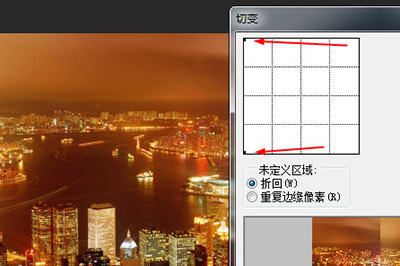
3、这时候图像中会出现一个分割线,在这里我们可以通过【涂抹工具】来将其涂抹,从而掩盖效果。
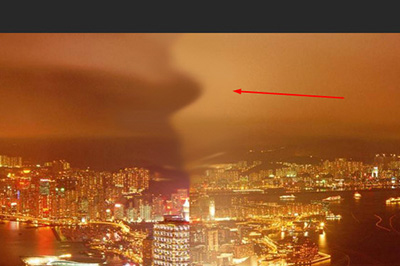
4、然后继续点击【图像】-【图像旋转】-【垂直翻转画布】,将图像颠倒过来。
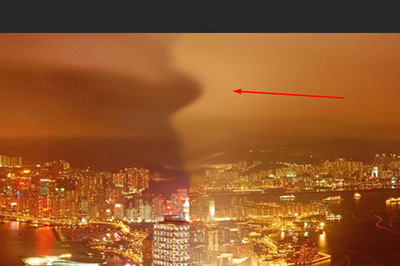
5、最后一步使用【滤镜】-【扭曲】-【极坐标】,然后你就可以看到一个不错的城市极坐标效果图。

以上就是小编为大家整理的PS怎么做极坐标效果、PS做极坐标效果方法介绍,想了解更多电脑系统软件使用相关内容,可以对系统屋进行关注!
热门教程
- 1 win7 32位安装版
- 2 win7纯净版镜像64位
- 3 win7纯净版镜像32位
- 4 win7纯净版系统镜像iso
- 5 win7纯净版系统镜像32位
- 6 win7纯净版系统镜像64位
- 7 win7纯净版系统镜像
- 8 深度win7系统镜像
- 9 深度win7系统32位
- 10 深度win7系统64位


